立即卸载此应用,因为它与windows10不兼容 VirtualBox 与 Windows 10 不兼容如何解决
更新时间:2024-07-17 09:38:43作者:xiaoliu
在使用VirtualBox时遇到与Windows 10不兼容的问题是很常见的,如果你发现你的VirtualBox无法在Windows 10上正常运行,那么最好的解决方法就是立即卸载这个应用程序。尽管VirtualBox是一个功能强大的虚拟机软件,但是与Windows 10不兼容可能会导致一系列问题,包括系统崩溃和数据丢失。为了保护你的电脑和数据安全,及时卸载是明智之举。
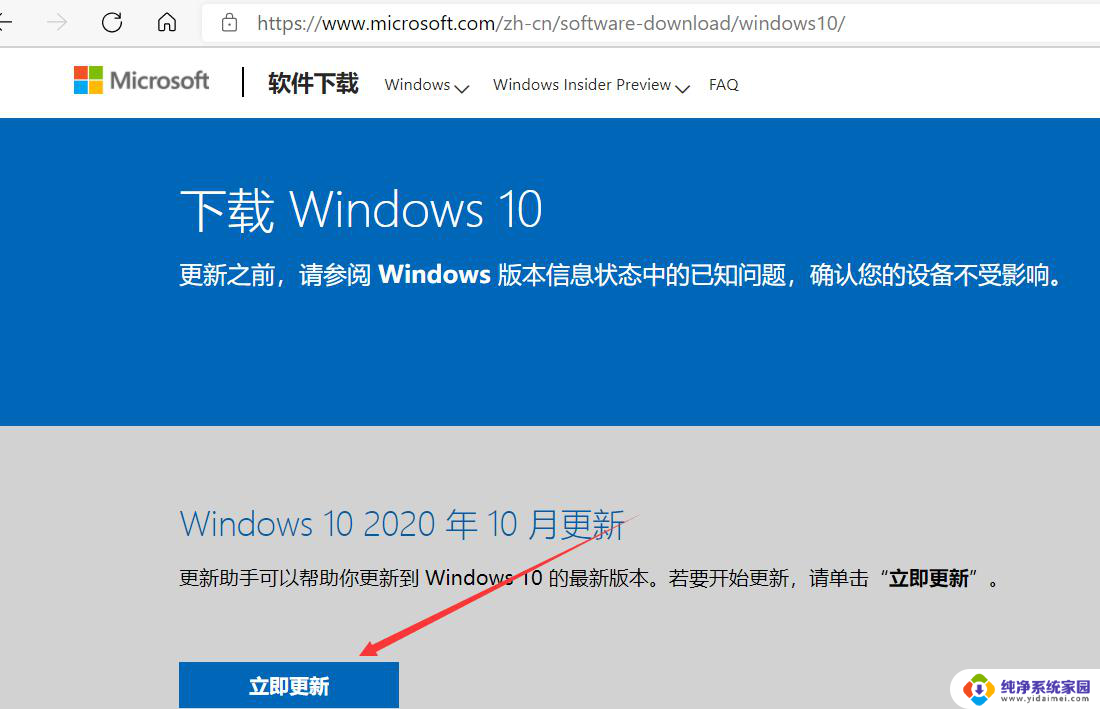
解决办法:
方法1:
在C:\Program Files\dnplayerext2找到VirtualBox.exe文件删除,然后刷新,即可继续安装。
方法2:
安装360安全中心。右键dnplayerext2,使用360强力删除。
剩一个LdBoxDrv.sys删不掉,说已经占用。右键重命名,改后缀为txt。
然后重启电脑,这时就可以顺利删除掉了。
以上就是立即卸载此应用的全部内容,因为它与Windows 10不兼容,如果遇到这种情况,你可以根据小编提供的操作进行解决,非常简单快速,一步到位。
立即卸载此应用,因为它与windows10不兼容 VirtualBox 与 Windows 10 不兼容如何解决相关教程
- 立刻卸载此应用,因为它与win10不兼容 Windows 10和VirtualBox不兼容怎么办
- ps与电脑不兼容怎么办 PS与Win10不兼容的原因及解决方法
- nvidia版本不兼容 Win10提示NVIDIA驱动与Windows版本不兼容怎么解决
- 电脑显示此管理单元不能用于这一版本的windows10 与此版本的Windows10不兼容的管理单元
- nvidia程序与此windows版本不兼容 Win10提示NVIDIA驱动程序与Windows版本不兼容如何处理
- visual c++ 6.0在window10上用不了 如何解决Visual C 6.0与Windows 10不兼容问题
- vc6.0与win10不兼容 Win10系统vc6.0不兼容怎么办
- dnf32位系统不兼容 win10系统和dnf不兼容的原因和解决办法
- 如何解决不兼容的驱动程序 Win10驱动不兼容怎么解决
- 如何禁用兼容模式windows Windows10如何关闭兼容性选项
- 怎么查询电脑的dns地址 Win10如何查看本机的DNS地址
- 电脑怎么更改文件存储位置 win10默认文件存储位置如何更改
- win10恢复保留个人文件是什么文件 Win10重置此电脑会删除其他盘的数据吗
- win10怎么设置两个用户 Win10 如何添加多个本地账户
- 显示器尺寸在哪里看 win10显示器尺寸查看方法
- 打开卸载的软件 如何打开win10程序和功能窗口